Yuav ua li cas thaum iPad Screen tsis tig
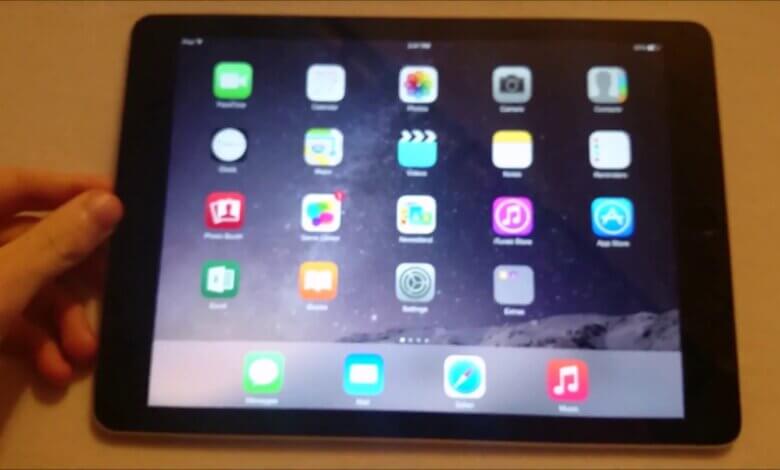
Yuav luag txhua lub xov tooj smartphones, suav nrog txhua yam khoom siv iOS, muaj peev xwm tig lub vijtsam raws li lub ntiajteb txawj nqus ntawm lub xov tooj. Nws yog ib tug heev yooj yim thiab tswv yim feature. Thaum koj tab tom saib video lossis thaum koj nyob hauv chav ua si, nws yog qhov tsim nyog uas koj lub vijtsam yuav tsum tig thaum koj tig koj cov khoom siv.
Txawm li cas los xij, ua li cas yog tias koj lub iPad screen tsis tig? Nws yog tseeb hais tias nws yuav coj ntau inconvenience, yog li ntawm no peb yuav qhia koj yuav ua li cas kho qhov screen uas yuav tsis tig.
Ntu 1. Xyuas seb yog vim li cas
1. Xyuas seb qhov kev sib hloov ntawm lub vijtsam puas raug kaw
Los so rau ntawm Chaw Tswj Xyuas, tom qab ntawd xyuas seb lub vijtsam tig lub xauv khawm qhib lossis tsis tau. Yog tias nws qhib, qhib nws.
2. Xyuas seb lub Zaub Zoom puas nyob
Lub Zaub Zoom ntawm koj lub cuab yeej tuaj yeem cuam tshuam nrog kev sib hloov. Mus rau "Settings", xaiv "Display & Brightness" seem, thiab coj mus rhaub rau "Saib". Tom qab ntawd saib seb nws tau teem rau Standard lossis Zoomed hom. Yog tias nws yog tom qab, tig nws mus rau Standard Zoom.
3. Txheeb xyuas seb qhov kev sib hloov ntawm lub vijtsam ua haujlwm ntawm lwm Apps
Koj tuaj yeem khiav lwm cov apps ntawm koj lub xov tooj thiab tom qab ntawd sim tig lub vijtsam. Yog tias cov yam ntxwv ua haujlwm zoo ntawm lwm cov apps, nws txhais tau tias tsis muaj dab tsi tsis ncaj ncees lawm nrog lub feature. Hloov chaw, nws yog vim lub app nws tus kheej, tsis yog txhua lub app txhawb nqa hom toj roob hauv pes.
4. Tshawb xyuas cov teeb meem kho vajtse
Yog tias koj tau sim txhua txoj hauv kev saum toj no thiab kev hloov pauv tseem tsis tuaj yeem ua haujlwm, yuav tsum muaj qee yam tsis raug rau koj lub hardware, yog li koj tuaj yeem tshawb xyuas cov khoom kho vajtse thiab kho nws.
Part 2. Kho lub iPad Screen yuav tsis tig nrog iOS System rov qab
Yog tias tsis muaj ib txoj hauv kev hauv ib feem muaj, yuav tsum muaj qee yam tsis raug rau koj lub cev. Yog li ntawm no peb yuav qhia koj yuav ua li cas kho lub iPad Screen Yuav Tsis Tig nrog iOS System rov qab, uas yog ib tug kws rov qab cuab tam rau yuav luag tag nrho cov iOS no pab kiag li lawm. Nov yog cov lus qhia.
dawb download taudawb download tau
Kauj ruam 1. Download tau thiab tso lub software rau koj lub computer thiab txuas koj ntaus ntawv mus rau lub computer.

Kauj ruam 2. Xaiv "Standard hom" ntawm lub interface thiab nias "Start" mus rau.

Kauj ruam 3. Download tau qhov tseeb firmware raws li qhov kev pab cuam qhia. Ces qhov kev pab cuam yuav pib kho lub system. Koj lub cev yuav rov zoo li qub nyob rau ob peb feeb.


Cov nqe lus tau hais rau koj ntau txoj hauv kev los daws qhov screen iOS yuav tsis tig teeb meem, Kuv paub tseeb tias nws yuav pab tau ntau heev. Yog xav paub ntxiv lossis siv ntau dua ntawm cov software, koj tuaj yeem rub tawm thiab sim ua.
dawb download taudawb download tau
Yuav ua li cas pab tau no ncej?
Nias ntawm lub hnub qub los ntaus nws!
Qhov nruab nrab nruab nrab 5. Cov suab xaiv tsa:




